Hier werden die Grundinformationen zur Kostenschablone eingetragen.
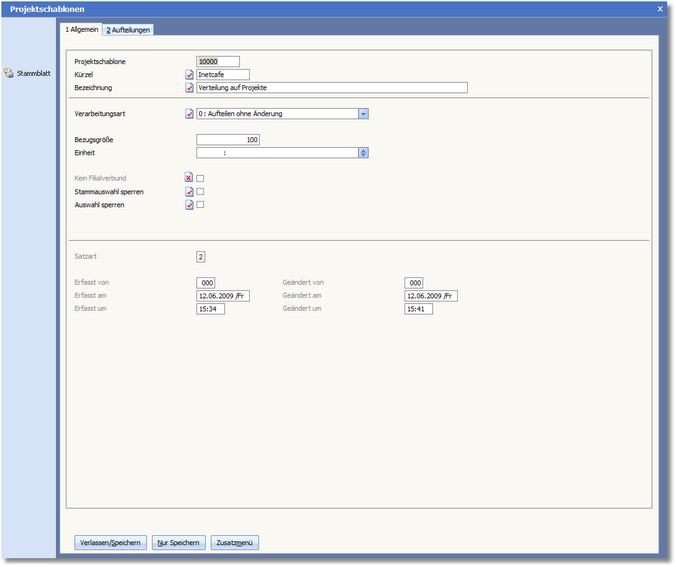
Vergeben wird ein eindeutiger Schlüssel von 0 - 99999999 für die Kostenschablone. Dieser Schlüssel bildet das Such- und Ordnungskriterium der Projektschablonen. Der Schlüssel muss sich innerhalb des Nummernkreises für Projektschablonen befinden, den Sie in den Grundeinstellungen festgelegt haben.
Hier können Sie ein Kürzel eintragen, das in der vorgelagerten Auswahltabelle der Projektschablonen angezeigt wird.
Eingetragen wird die Bezeichnung der Kostenschablone (z.B. Aufteilung Miete nach Quadratmeter). Die Bezeichnung wird in der vorgelagerten Auswahltabelle angezeigt.
In diesem Feld können Sie über eine Schlüsselzahl einstellen, ob sich die Kostenbuchungsmaske öffnen soll oder nicht. Wählen Sie eine der folgenden Optionen:
0 Aufteilen ohne Änderung
Es wird keine Kostenbuchungsmaske geöffnet. Die Verteilung erfolgt komplett automatisch im Hintergrund.
1 Aufteilen und ändern mit Abfrage
Das Programm öffnet die Kostenbuchungsmaske über eine Abfrage.
2 Aufteilen und ändern ohne Abfrage
Das Programm öffnet generell bei dieser Kostenschablone die Kostenbuchungsmaske.
Die Optionen 1 und 2 bieten Ihnen die Möglichkeit, die hier festgelegten Aufteilungen im Buchungsdialog zu ändern.
Tipp: Ändern der Aufteilung |
Um eine komplett manuelle Aufteilung auf mehrere Projekte im Buchungsdialog vorzunehmen, legen Sie eine Kostenschablone ohne Aufteilungen mit der Verarbeitung "2" an. |
Tragen Sie hier die insgesamt zu verteilende Größe ein.
Hinweis: Bezugsgröße |
Um die Karteikarte "Aufteilungen" frei zu schalten, speichern Sie zunächst Ihre Kostenstellenschablone ohne Bezugsgröße! |
In diesem Feld hinterlegen Sie die Einheit, auf die sich die zu verteilende Größe bezieht (z.B. QM = Quadratmeter, Przt = Prozent).
Wenn Sie diese Option aktivieren, kommt die Projektschablone nicht in den Filialverbund, d.h. diese wird beim Austausch Filiale/Zentrale und umgekehrt nicht berücksichtigt.
Bei Aktivierung dieser Option erscheint die Projektschablone nicht in der vorgelagerten Auswahltabelle.
Aktivieren Sie diese Option, wenn die Projektschablone nicht in der Auswahltabelle erscheinen soll.
Verfügbare Tasten und Buttons:
[F10] speichert die Eingaben und kehrt zur Auswahltabelle zurück.
|
Mit der Tastenkombination [STRG]+[F10] speichern Sie, ohne den Dialog zu verlassen.
|
Symbolbuttons:
Druckt das Stammblatt der Projektschablone.
|